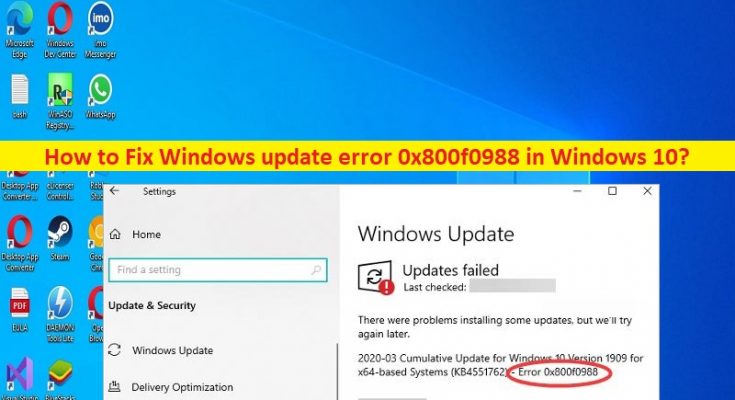Che cos’è “Errore di aggiornamento di Windows 0x800f0988” in Windows 10?
In questo articolo, discuteremo su come correggere l’errore di aggiornamento di Windows 0x800f0988 in Windows 10. Vengono forniti semplici passaggi/metodi per risolvere il problema. Iniziamo la discussione.
‘Errore di aggiornamento di Windows 0x800f0988’:
Aggiornamenti e patch di rilascio regolari Microsoft per il loro sistema operativo Microsoft Windows per risolvere tutti i problemi noti, aggiungere diverse nuove funzionalità e miglioramenti delle prestazioni al computer Windows. È abbastanza semplice e facile installare l’ultimo aggiornamento o le patch di Windows nel computer Windows 10 utilizzando l’app Impostazioni integrata. Per fare ciò, devi aprire l’app “Impostazioni” nel PC Windows e andare su “Aggiornamento e sicurezza > Aggiornamento di Windows” e fare clic sul pulsante “Verifica aggiornamenti”, quindi scaricare e installare tutti gli aggiornamenti disponibili nel computer.
Tuttavia, diversi utenti hanno riferito di aver riscontrato l’errore di aggiornamento di Windows 0x800f0988 sul proprio computer Windows 10 quando hanno tentato di aggiornare il sistema operativo Windows 10 all’ultima versione. Questo problema indica che per alcuni motivi non è possibile scaricare e installare l’aggiornamento di Windows nel PC Windows tramite l’app Impostazioni. L’errore viene visualizzato con un messaggio che dice “Si sono verificati alcuni problemi durante l’installazione degli aggiornamenti, ma proveremo di nuovo più tardi”. (Aggiornamento cumulativo per Windows 10 1909 (KB4528760) – Errore 0x800f0988)’.
Potrebbero esserci diversi motivi alla base del problema, inclusi file di sistema o registro danneggiati, infezioni da malware o virus nel computer, danneggiamento dei componenti di aggiornamento di Windows e altri problemi. È possibile risolvere il problema con le nostre istruzioni. Andiamo per la soluzione.
Come correggere l’errore di aggiornamento di Windows 0x800f0988 in Windows 10?
Metodo 1: correggere l’errore di aggiornamento di Windows 0x800f0988 con “Strumento di riparazione PC”
“PC Repair Tool” è un modo semplice e rapido per trovare e correggere errori BSOD, errori DLL, errori EXE, problemi con programmi/applicazioni, infezioni da malware o virus nel computer, file di sistema o problemi di registro e altri problemi di sistema con pochi clic .
Metodo 2: eseguire StartComponentCleanup tramite Task Manager
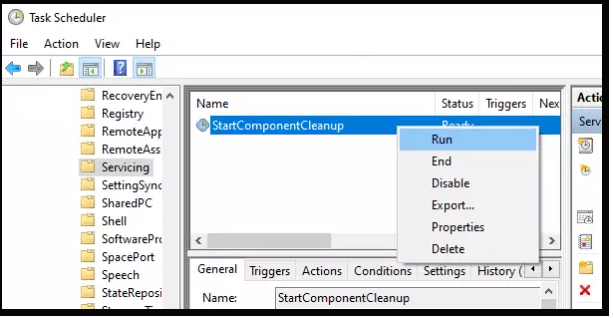
Passaggio 1: premi i tasti “Windows + R” sulla tastiera, digita “taskschd.msc” nella finestra “Esegui” e premi il pulsante “Ok” per aprire “Utilità di pianificazione” e vai al seguente percorso
Libreria\Microsoft\Windows\Manutenzione\
Passaggio 2: seleziona “StartComponentCleanup”, fai clic con il pulsante destro del mouse e seleziona “Esegui”. Attendi fino al completamento del processo e successivamente controlla gli aggiornamenti e verifica se il problema è stato risolto.
Metodo 3: eseguire StartComponentCleanup tramite DISM
Passaggio 1: digita “cmd” nella casella di ricerca di Windows e premi i tasti “MAIUSC + INVIO” sulla tastiera per aprire “Prompt dei comandi come amministratore”
Passaggio 2: digita il seguente comando e premi il tasto “Invio” per eseguire.
dism /online /cleanup-image /startcomponentcleanup
Passaggio 3: una volta eseguito, riavvia il computer e verifica se il problema è stato risolto.
Metodo 4: eseguire lo strumento di risoluzione dei problemi di Windows Update
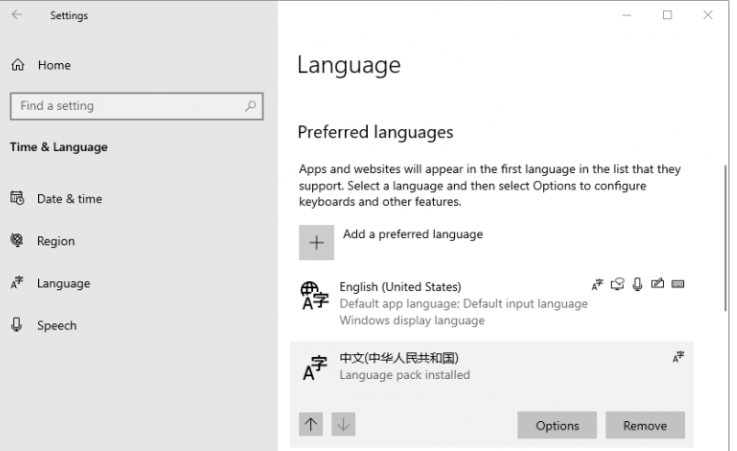
Lo strumento di risoluzione dei problemi di aggiornamento di Windows integrato in Windows può risolvere il problema.
Passaggio 1: apri l’app “Impostazioni” nel PC Windows tramite la casella di ricerca di Windows e vai su “Aggiornamento e sicurezza> Risoluzione dei problemi”
Passaggio 2: trova e seleziona lo strumento di risoluzione dei problemi “Windows Update”, quindi fai clic sul pulsante “Esegui lo strumento di risoluzione dei problemi” e segui le istruzioni sullo schermo per completare la risoluzione dei problemi e, una volta terminato, controlla se il problema è stato risolto.
Metodo 5: rimuovere le lingue aggiuntive
Passaggio 1: apri l’app “Impostazioni” nel PC Windows e vai su “Ora e lingua”
Passaggio 2: fai clic sulla lingua, scorri verso il basso e verifica se è stata selezionata un’altra lingua diversa da EN in “Lingua preferita”
Passaggio 3: se è installato un pacchetto lingua aggiuntivo, rimuoverlo facendo clic sulla lingua e selezionare il pulsante “Rimuovi”.
Metodo 6: ripristinare i componenti di Windows Update
Il ripristino dei componenti di Windows Update può risolvere il problema.
Passaggio 1: utilizzando il “Metodo 3”, apri “Prompt dei comandi come amministratore”
Passaggio 2: digita i seguenti comandi e premi il tasto “Invio” dopo ciascuno per eseguire.
bit di stop netti
netto stop wuauserv
net stop appidsvc
net stop cryptsvc
Ren C:\Windows\SoftwareDistribution SoftwareDistribution SoftwareDistribution.old
Ren C:\Windows\System32\catroot2 Catroot2.old
bit di inizio netto
inizio netto wuauserv
net start appidsvc
net start cryptsvc
Passaggio 3: una volta eseguito, riavvia il computer e verifica se il problema è stato risolto.
Metodo 7: prova a ricreare la cartella Windows Update Store
Passaggio 1: apri l’app “Servizi” nel PC Windows tramite la casella di ricerca di Windows
Passaggio 2: trova e fai clic con il pulsante destro del mouse sul servizio “Windows Update” e seleziona “Interrompi” per interrompere il servizio
Passaggio 3: apri “Esplora file” nel PC Windows e vai su “C: > Windows”
Passaggio 4: trova e seleziona la cartella “SoftwareDistribution” ed eliminala
Passaggio 5: fai clic su “Continua” nella finestra “Accesso alla cartella negato” e, una volta terminato, riavvia il computer e verifica se il problema è stato risolto.
Conclusione
Sono sicuro che questo post ti ha aiutato su Come correggere l’errore di aggiornamento di Windows 0x800f0988 in Windows 10 con modi semplici. Puoi leggere e seguire le nostre istruzioni per farlo. È tutto. Per qualsiasi suggerimento o domanda, scrivi nella casella dei commenti qui sotto.